Kaip atidaryti apsaugotą pranešimą?
Apsaugoti pranešimai leidžia siuntėjui nustatyti konkrečias pranešimo teises, pvz., Neperadresuoti arba Nespausdinti. Jei Outlook 2016 arba internetinė "Outlook" gavote apsaugotą el. laišką, išsiųstą į „Microsoft 365“ paskyrą, laiškas turėtų būti atidarytas kaip bet kuris kitas laiškas. Pranešimo viršuje matysite juostą, informuojančią apie visus pranešimo apribojimus.
Jei naudojate kitą el. pašto paskyrą arba el. pašto programą, galite gauti pranešimą, kad gavote apsaugotą pranešimą ir turite imtis papildomų veiksmų.
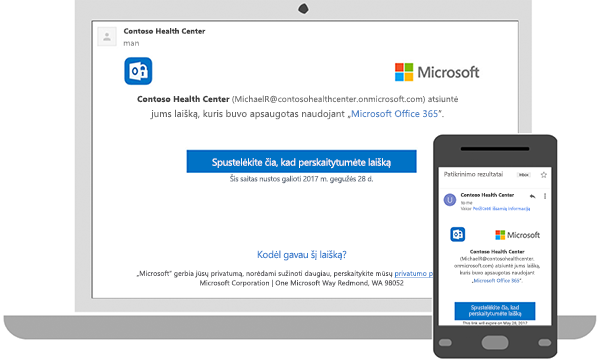
Apsaugoto laiško skaitymas naudojant„Microsoft 365“ el. pašto paskyrą programoje "Outlook" arba internetinė "Outlook"
Darbalaukis / naršyklė:
-
Jei naudojate„Microsoft 365“ el. pašto paskyrą Outlook 2016 arba internetinė "Outlook"", norint perskaityti pranešimą nereikia daryti nieko ypatingo.
Mobiliųjų įrenginių programėlė:
-
Jei turite„Microsoft 365“ paskyrą ir naudojate "Outlook" mobiliųjų įrenginių programėlę, pranešimas turėtų būti tiesiog atidarytas.
Apsaugoto laiško skaitymas naudojant "Gmail"
Darbalaukis / naršyklė:
-
Pasirinkite Spustelėkite čia, kad perskaitytumėte pranešimą.
-
Pasirinkite Prisijungti naudojant "Google".
-
Būsite nukreipti į "Gmail" prisijungimo puslapį. Kai prisijungsite, pasirinkite Leisti.
-
Apsaugotas pranešimas bus rodomas naujame naršyklės skirtuke. Apsaugoto pranešimo negalėsite peržiūrėti "Gmail" lange.
Mobiliųjų įrenginių programėlė:
-
Bakstelėkite Spustelėkite čia, kad perskaitytumėte pranešimą.
-
Bakstelėkite Prisijungti naudojant... ir prisijunkite prie savo el. pašto paskyros.
-
Jei gaunate teisių užklausą, bakstelėkite Taip arba Leisti , kad peržiūrėtumėte pranešimą.a
Apsaugoto laiško skaitymas naudojant vienkartinį kodą
Kai kurie el. pašto klientai ir tarnybos negali automatiškai atidaryti apsaugotų pranešimų. Jei turite "Yahoo" arba kito interneto paslaugų teikėjo el. pašto paskyrą, turėsite gauti vienkartinį kodą pranešimui perskaityti.
Darbalaukis / naršyklė:
-
Pasirinkite Skaityti pranešimą.
-
Būsite nukreipti į puslapį, kuriame galėsite prisijungti ir gauti vienkartinį kodą.
-
Patikrinkite, ar el. laiške nėra vienkartinio kodo. Įveskite kodą naršyklės lange, tada pasirinkite Tęsti , kad perskaitytumėte pranešimą.
Mobiliųjų įrenginių programėlė:
-
Bakstelėkite Spustelėkite čia, kad perskaitytumėte pranešimą > Prisijungti naudojant vienkartinį kodą.
-
Būsite nukreipti į puslapį, kuriame galėsite prisijungti ir gauti vienkartinį kodą.
-
Patikrinkite, ar el. laiške nėra vienkartinio kodo, ir jį nukopijuokite.
-
Įveskite kodą naršyklėje, tada pasirinkite Tęsti , kad perskaitytumėte pranešimą.











